关于电脑中环境变量的解释
Windows cmd 中的环境变量配置与管理指南
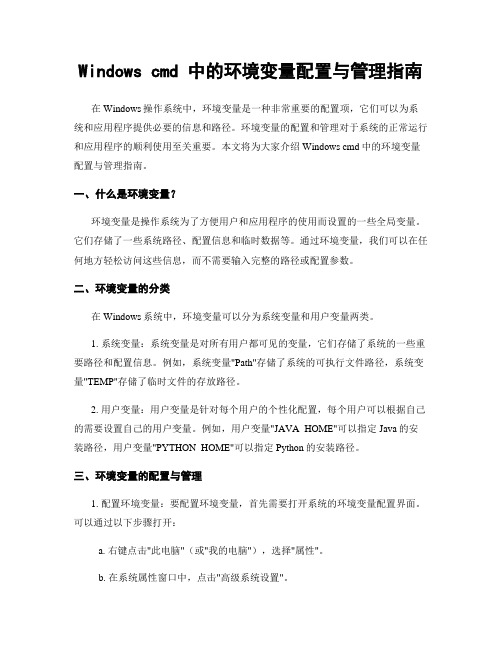
Windows cmd 中的环境变量配置与管理指南在Windows操作系统中,环境变量是一种非常重要的配置项,它们可以为系统和应用程序提供必要的信息和路径。
环境变量的配置和管理对于系统的正常运行和应用程序的顺利使用至关重要。
本文将为大家介绍Windows cmd中的环境变量配置与管理指南。
一、什么是环境变量?环境变量是操作系统为了方便用户和应用程序的使用而设置的一些全局变量。
它们存储了一些系统路径、配置信息和临时数据等。
通过环境变量,我们可以在任何地方轻松访问这些信息,而不需要输入完整的路径或配置参数。
二、环境变量的分类在Windows系统中,环境变量可以分为系统变量和用户变量两类。
1. 系统变量:系统变量是对所有用户都可见的变量,它们存储了系统的一些重要路径和配置信息。
例如,系统变量"Path"存储了系统的可执行文件路径,系统变量"TEMP"存储了临时文件的存放路径。
2. 用户变量:用户变量是针对每个用户的个性化配置,每个用户可以根据自己的需要设置自己的用户变量。
例如,用户变量"JAVA_HOME"可以指定Java的安装路径,用户变量"PYTHON_HOME"可以指定Python的安装路径。
三、环境变量的配置与管理1. 配置环境变量:要配置环境变量,首先需要打开系统的环境变量配置界面。
可以通过以下步骤打开:a. 右键点击"此电脑"(或"我的电脑"),选择"属性"。
b. 在系统属性窗口中,点击"高级系统设置"。
c. 在弹出的窗口中,点击"环境变量"按钮。
2. 管理系统变量:在环境变量配置界面中,可以添加、编辑和删除系统变量。
如果需要添加一个新的系统变量,点击"新建"按钮,在弹出的对话框中输入变量名和变量值即可。
Mac命令行中的环境变量和配置技巧
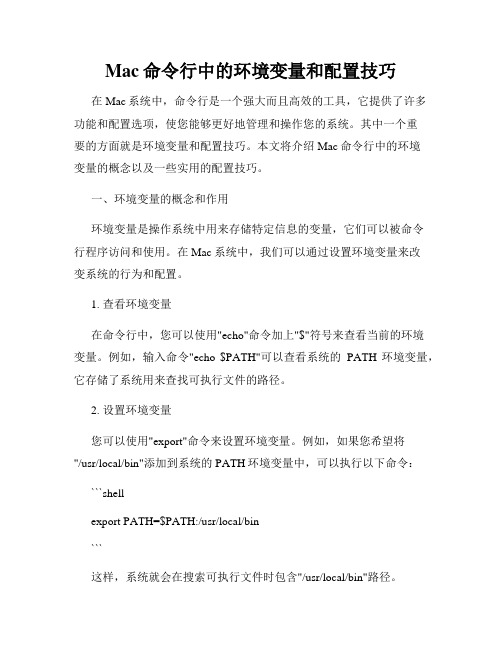
Mac命令行中的环境变量和配置技巧在Mac系统中,命令行是一个强大而且高效的工具,它提供了许多功能和配置选项,使您能够更好地管理和操作您的系统。
其中一个重要的方面就是环境变量和配置技巧。
本文将介绍Mac命令行中的环境变量的概念以及一些实用的配置技巧。
一、环境变量的概念和作用环境变量是操作系统中用来存储特定信息的变量,它们可以被命令行程序访问和使用。
在Mac系统中,我们可以通过设置环境变量来改变系统的行为和配置。
1. 查看环境变量在命令行中,您可以使用"echo"命令加上"$"符号来查看当前的环境变量。
例如,输入命令"echo $PATH"可以查看系统的PATH环境变量,它存储了系统用来查找可执行文件的路径。
2. 设置环境变量您可以使用"export"命令来设置环境变量。
例如,如果您希望将"/usr/local/bin"添加到系统的PATH环境变量中,可以执行以下命令:```shellexport PATH=$PATH:/usr/local/bin```这样,系统就会在搜索可执行文件时包含"/usr/local/bin"路径。
3. 永久设置环境变量如果您希望永久地设置环境变量,可以将上述命令添加到用户的配置文件中。
对于大多数情况来说,这个配置文件是"~/.bash_profile"。
您可以编辑这个文件,并在其中添加类似于上述的命令,这样每次打开终端时都会自动加载设置。
二、实用的环境变量配置技巧除了基本的环境变量设置,还有一些实用的配置技巧可以帮助您更好地使用Mac命令行。
1. 自定义命令别名您可以通过设置环境变量来创建自定义的命令别名,以简化命令行操作。
例如,如果您经常使用"ls -la"命令来显示当前目录下的所有文件和文件夹(包括隐藏文件),您可以设置一个别名来代替这个命令:```shellalias lsa='ls -la'```然后,您只需要输入"lsa"命令就可以达到相同的效果了。
CMD命令中的环境变量操作指南
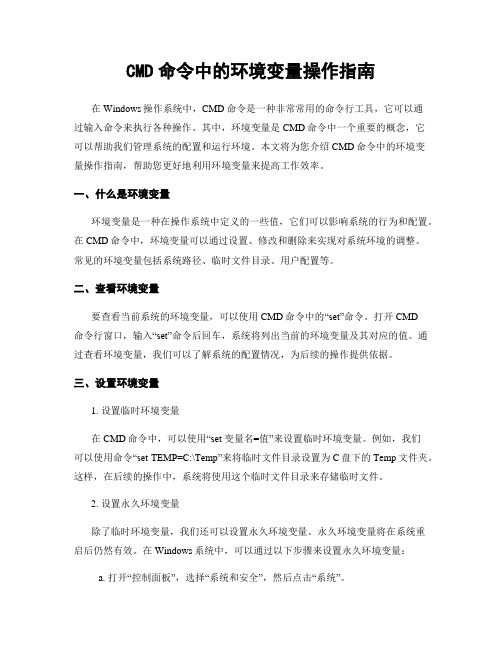
CMD命令中的环境变量操作指南在Windows操作系统中,CMD命令是一种非常常用的命令行工具,它可以通过输入命令来执行各种操作。
其中,环境变量是CMD命令中一个重要的概念,它可以帮助我们管理系统的配置和运行环境。
本文将为您介绍CMD命令中的环境变量操作指南,帮助您更好地利用环境变量来提高工作效率。
一、什么是环境变量环境变量是一种在操作系统中定义的一些值,它们可以影响系统的行为和配置。
在CMD命令中,环境变量可以通过设置、修改和删除来实现对系统环境的调整。
常见的环境变量包括系统路径、临时文件目录、用户配置等。
二、查看环境变量要查看当前系统的环境变量,可以使用CMD命令中的“set”命令。
打开CMD命令行窗口,输入“set”命令后回车,系统将列出当前的环境变量及其对应的值。
通过查看环境变量,我们可以了解系统的配置情况,为后续的操作提供依据。
三、设置环境变量1. 设置临时环境变量在CMD命令中,可以使用“set 变量名=值”来设置临时环境变量。
例如,我们可以使用命令“set TEMP=C:\Temp”来将临时文件目录设置为C盘下的Temp文件夹。
这样,在后续的操作中,系统将使用这个临时文件目录来存储临时文件。
2. 设置永久环境变量除了临时环境变量,我们还可以设置永久环境变量。
永久环境变量将在系统重启后仍然有效。
在Windows系统中,可以通过以下步骤来设置永久环境变量:a. 打开“控制面板”,选择“系统和安全”,然后点击“系统”。
b. 在系统窗口中,点击“高级系统设置”。
c. 在弹出的对话框中,点击“环境变量”。
d. 在环境变量窗口中,可以设置系统级别和用户级别的环境变量。
点击“新建”按钮,输入变量名和值,然后点击“确定”保存设置。
四、使用环境变量设置好环境变量后,我们可以在CMD命令中使用它们。
环境变量可以作为命令的参数或者在命令中进行引用。
例如,我们可以使用“%变量名%”来引用环境变量的值。
假设我们设置了一个名为“JAVA_HOME”的环境变量,它的值为“C:\Program Files\Java\jdk”,那么我们可以在CMD命令中使用“%JAVA_HOME%\bin\j ava”来执行Java命令。
python环境变量

python环境变量
Python环境变量
在Python开发中,环境变量是一种配置项,它可以影响程序的运
行环境。
Python环境变量允许开发者设置特定的路径、库和其他参数,以便Python解释器可以正确地找到和使用这些资源。
本文将
介绍什么是Python环境变量,以及如何在不同的操作系统中配置Python环境变量。
一、什么是Python环境变量
Python环境变量是一组配置项,用于告诉Python解释器在哪里找到特定的模块、库和其他资源。
Python解释器在运行程序时会自动搜索环境变量来确定资源的位置。
通过设置环境变量,开发者可以
避免手动指定路径,从而提高程序的可移植性和易用性。
Python环境变量的配置项包括:
1. PYTHONPATH:指定Python搜索模块的路径,当导入模块时,Python解释器会按照该路径进行搜索。
2. PATH:指定系统搜索可执行文件的路径,当在命令行中执行Python脚本时,系统可以根据该配置项找到Python解释器。
二、在Windows中配置Python环境变量
在Windows操作系统中,配置Python环境变量需要以下几个步骤:
1. 打开控制面板,点击\。
Windows CMD命令的环境变量设置与使用技巧

Windows CMD命令的环境变量设置与使用技巧在Windows操作系统中,CMD命令是一种非常强大的工具,它可以通过命令行操作来完成各种任务。
而环境变量则是CMD命令中的一个重要概念,它可以帮助我们更方便地使用CMD命令。
本文将介绍Windows CMD命令的环境变量设置与使用技巧,帮助读者更好地掌握CMD命令。
一、什么是环境变量环境变量是一种在操作系统中定义的一些变量,它们存储着一些系统运行所需的信息。
在Windows中,环境变量可以用来存储一些常用的路径、配置信息等。
通过设置环境变量,我们可以在CMD命令中直接使用这些变量,而不需要输入完整的路径或配置信息。
二、设置环境变量要设置环境变量,首先需要打开“控制面板”,然后点击“系统和安全”,再点击“系统”,在弹出的窗口中点击“高级系统设置”。
接着,在弹出的窗口中点击“环境变量”按钮,即可进行环境变量的设置。
在环境变量设置窗口中,有两个列表,分别是“用户变量”和“系统变量”。
用户变量只对当前用户有效,而系统变量对所有用户有效。
我们可以根据需要选择在哪个列表中添加环境变量。
要添加一个环境变量,只需要点击对应列表下方的“新建”按钮,然后输入变量名和变量值即可。
变量名是一个用来标识环境变量的名称,而变量值则是该环境变量的具体内容。
设置好后,点击“确定”按钮保存设置。
三、使用环境变量设置好环境变量后,我们就可以在CMD命令中使用这些变量了。
在CMD命令中,我们可以通过%变量名%的方式来引用环境变量。
例如,如果我们设置了一个名为“JAVA_HOME”的环境变量,它的值是Java的安装路径,那么我们可以在CMD命令中使用%JAVA_HOME%来表示这个路径。
使用环境变量可以帮助我们简化命令的输入,提高工作效率。
例如,如果我们需要经常使用Java的编译器(javac)来编译Java源代码,我们可以将Java的安装路径设置为一个环境变量,然后在CMD命令中使用%JAVA_HOME%\bin\javac来调用编译器,而不需要输入完整的路径。
cmd环境变量设置方法详细解释

cmd环境变量设置⽅法详细解释cmd设置环境变量可以⽅便我们bat脚本的运⾏,但是要注意的是变量只在当前的cmd窗⼝有作⽤(局部⽣效),如果想要设置持久的环境变量需要我们通过两种⼿段进⾏设置:⼀种是直接修改注册表,另⼀种是通过我的电脑-〉属性-〉⾼级,来设置系统的环境变量。
1、查看当前所有可⽤的环境变量:输⼊ set 即可查看。
2、查看某个环境变量:输⼊ “set 变量名”即可,⽐如想查看temp变量的值,即输⼊ set temp当然也可以使⽤echo %temp%3、修改环境变量:输⼊ “set 变量名=变量内容”即可,⽐如将temp设置为“d:\tempfile”,只要输⼊set temp="d:\tempfile"。
注意,此修改环境变量是指⽤现在的内容去覆盖以前的内容,并不是追加。
⽐如当我设置了上⾯的path路径之后,如果我再重新输⼊set temp="c",再次查看temp路径的时候,其值为“c”,⽽不是“d:\tempfile”;“c”。
4、设置为空:如果想将某⼀变量设置为空,输⼊“set 变量名=”即可。
如“set path=” 那么查看path的时候就为空。
注意,上⾯已经说了,只在当前命令⾏窗⼝起作⽤。
因此查看path的时候不要去右击“我的电脑”——“属性”........5、给变量追加内容(不同于3,那个是覆盖):输⼊“set 变量名=%变量名%;变量内容”。
如,为temp添加⼀个新的路径,输⼊“ set path=%path%;d:\tempfile”即可将d:\tempfile添加到path中,再次执⾏"set path=%path%;c:",那么,使⽤set path语句来查看的时候,将会有:d:\tempfile;c:,⽽不是像第3步中的只有c:。
环境变量详细解释1、查看当前可⽤的所有环境变量(=系统变量+⽤户变量)set查看某个环境变量,如PATHset PATH添加环境变量,如xxx=aaset xxx=aa将环境变量(如xxx)的值置为空set xxx=在某个环境变量(如PATH)后添加新的值(如d: xx)set PATH=%PATH%;d: xx[注]:以命令⾏⽅式对环境变量的操作只对当前窗⼝的应⽤有效!2、Windows下JAVA⽤到的环境变量主要有3个:JAVA_HOME、CLASSPATH、PATH。
环境变量详解
环境变量详解
环境变量是指在计算机系统中用来存储和传递操作系统或应用程序运行所需信息的一种机制。
它们通常以键值对的形式存在,可以用来控制操作系统或应用程序的行为。
环境变量在计算机系统中扮演着重要的角色。
它们可以提供系统配置信息,如路径、语言、时区等,还可以存储用户个性化设置,如字体、桌面壁纸等。
通过设置环境变量,用户可以自定义计算机系统的行为,使其更符合个人习惯和需求。
在操作系统中,环境变量一般分为系统环境变量和用户环境变量。
系统环境变量对所有用户可见,而用户环境变量只对当前用户可见。
这样的设计可以确保不同用户之间的环境设置互不干扰。
环境变量的设置和使用非常灵活方便。
用户可以通过命令行工具或操作系统的图形界面来设置和修改环境变量。
在编写脚本或程序时,也可以通过读取环境变量的值来实现不同的逻辑判断和行为控制。
除了操作系统和应用程序,许多开发工具和框架也利用环境变量来进行配置。
比如,Java开发中常用的JAVA_HOME环境变量可以指定JDK的安装路径;Python开发中的PYTHONPATH环境变量可以指定模块搜索路径。
这样的设计使得开发者可以轻松地切换不同的开发环境,提高了开发效率。
环境变量是计算机系统中重要的一部分,它们提供了一种灵活、方
便的机制来管理和传递系统和应用程序的配置信息。
通过合理设置和使用环境变量,可以使计算机系统更加符合个人需求,提高工作效率。
让我们一起充分利用环境变量的优势,打造一个更加智能、高效的计算环境!。
环境变量:系统变量和用户变量
环境变量:系统变量和⽤户变量环境变量分为系统环境变量和⽤户环境变量.你所说的环境变量是指系统环境变量,对所有⽤户起作⽤,⽽⽤户环境变量只对当前⽤户起作⽤。
例如你要⽤java,那么你把java的bin⽬录加⼊到path变量下⾯,那么它就是系统环境变量,所⽤⽤户登陆,在命令⾏输⼊java都会有java的帮助信息出来。
⽽如果你在某个⽤户的变量下⾯新建⼀个变量,那么它就只对这个⽤户有⽤,当你以其他⽤户登陆时这个变量就和不存在⼀样。
这个问题在linux下⾯就相对好理解⼀些,系统变量都在/etc/profile⽂件⾥⾯,⽽⽤户的变量则在~/.bash_profile(如果⽤的是bash的话),每个⽤户的⽤户⽬录对其他⽤户不可见。
假设有a,b,c三个⽤户,你在a的变量⽂件中写⼊语句在屏幕上述出a,在b的输出b,c的什么都不输出,系统⽂件输出sys,那么当你⽤a⽤户登陆时,输出a;⽤户b登陆输出b,⽤户c则输出sys.在windows下⾯⽤到设置环境变量的时候很少,例如你想只⽤jdk⽽不想⽤jbuilder,那么你就得⾃⼰设置jdk的path,classpath等环境变量。
在linux下,我说的的那些⽂件是系统⾃动⽣成的,我们可以⼿动更改他已达到我所说的效果。
它们是在各⾃所属的⽤户登陆时⾃动运⾏的.系统变量是环境变量的⼀种,环境变量⼀种仅本⽤户适⽤,另⼀种即系统变量整个系统的⽤户都适⽤,两者都可以在使⽤应⽤程序时提供快捷.⼀般在编辑java⽂件或者C#⽂件时需要修改,设计到多个⽂件夹之间的切换时也可以根据⾃⼰的需要设置.简单的说就是,如果设置系统变量和⽤户变量,都叫做设置环境变量,设置系统变量时,该系统的所有帐号的⽤户都可以使⽤,但是设置⽤户变量时,其他的帐号登陆时就不⼀定可以使⽤。
下⾯以java环境变量为例设置⽅法:1、如果是Win95/98,在\autoexec.bat的最后⾯添加如下3⾏语句:JAVA_HOME=c:\j2sdk1.4.1PATH=%JAVA_HOME%\bin;%PATH%CLASSPATH=.;%JAVA_HOME%\lib看好了CLASSPATH中第⼀个".",这个代表当前⽬录,很多⼈HelloWorld没有运⾏起来⼤多是这个原因。
Mac命令行中的环境变量和配置文件管理技巧
Mac命令行中的环境变量和配置文件管理技巧一、引言Mac命令行是一种强大的工具,可以通过它来执行各种任务和操作。
在使用Mac命令行过程中,环境变量和配置文件的管理至关重要。
本文将介绍Mac命令行中环境变量和配置文件的概念、作用以及管理技巧。
二、环境变量1. 环境变量的概念环境变量是操作系统或应用程序使用的一组动态值。
它们可以在不同的程序之间传递信息,并影响程序的行为。
2. 环境变量的作用环境变量在Mac命令行中有多种作用,包括:- 配置系统的行为,如设置默认语言或时区。
- 指定应用程序的搜索路径,如PATH变量用于指定可执行程序的搜索路径。
- 存储用户的个人设置,如HOME变量用于指定用户的家目录。
3. 管理环境变量的方式在Mac命令行中,可以通过以下方式管理环境变量:- 临时设置:通过在命令行中使用export命令设置临时环境变量,例如:export VARIABLE_NAME=value。
- 永久设置:通过编辑配置文件,例如:bash_profile文件或bashrc 文件来设置永久环境变量。
可以使用任何文本编辑器打开这些文件,添加或修改环境变量的定义,并保存更改。
三、配置文件1. 配置文件的概念配置文件是用于配置系统或应用程序行为的文件。
它们包含了一组设置和选项,以控制系统或应用程序的功能和行为。
2. 常见的配置文件在Mac命令行中,常见的配置文件包括:- .bash_profile:用于配置用户的个人环境变量和命令别名。
- .bashrc:用于配置用户非登录Shell的环境变量和命令别名。
- /etc/profile:用于配置系统范围的环境变量和命令别名。
3. 管理配置文件的技巧管理配置文件的技巧包括:- 熟悉配置文件的语法和规则,以正确配置各种选项。
- 保持备份:在修改配置文件之前,最好先备份原始文件,以免误操作导致系统或应用程序出错。
- 使用文本编辑器:选择一个适合的文本编辑器进行配置文件的编辑,如TextEdit、Vi或Nano等。
环境变量的配置方法
环境变量的配置方法环境变量是操作系统中存储的一组特定值,用于指定应用程序的运行环境、系统配置和用户配置等。
在不同的操作系统中,环境变量的配置方法也有所不同。
本文将详细介绍环境变量的配置方法,并以Windows、Linux和Mac三个常见的操作系统为例。
1. Windows 环境变量的配置方法:-打开“控制面板”,选择“系统”或“系统和安全”。
-点击“系统”,再点击左侧的“高级系统设置”。
-在弹出的对话框中,点击“环境变量”按钮。
-在“系统变量”区域,点击“新建”按钮。
-在弹出的对话框中,输入变量名和变量值,然后点击“确定”。
-在“用户变量”区域,也可以添加用户级别的环境变量。
-点击“确定”关闭对话框,并重启计算机使变量生效。
2. Linux 环境变量的配置方法:- 在文件的末尾添加类似于“exportVARIABLE_NAME=variable_value”的行,定义环境变量。
- 在终端中运行“source .bashrc”或“source .profile”命令,使新的环境变量生效。
- 可以在/etc/environment文件中设置全局环境变量,但需要root 权限。
3. Mac 环境变量的配置方法:- 在文件的末尾添加类似于“exportVARIABLE_NAME=variable_value”的行,定义环境变量。
- 在终端中运行“source .bash_profile”或“source .bashrc”命令,使新的环境变量生效。
除了以上操作系统的配置方法外,还有一些其他的配置方式:- 几乎所有的操作系统都支持在命令行中使用“set”或“export”命令来设置临时环境变量。
- 在一些开发工具中,还可以通过图形界面来设置环境变量,如Eclipse、IntelliJ IDEA等。
- 在一些软件的安装过程中,会提示设置环境变量,如Java、Python等。
需要注意的是,设置环境变量时需要谨慎,避免设置错误引起系统或应用程序的异常。
- 1、下载文档前请自行甄别文档内容的完整性,平台不提供额外的编辑、内容补充、找答案等附加服务。
- 2、"仅部分预览"的文档,不可在线预览部分如存在完整性等问题,可反馈申请退款(可完整预览的文档不适用该条件!)。
- 3、如文档侵犯您的权益,请联系客服反馈,我们会尽快为您处理(人工客服工作时间:9:00-18:30)。
关于电脑中环境变量的解释基本定义环境变量一般是指在操作系统中用来指定操作系统运行环境的一些参数,比如临时文件夹位置和系统文件夹位置等。
这点有点类似于DOS时期的默认路径,当你运行某些程序时除了在当前文件夹中寻找外,还会到设置的默认路径中去查找。
简单地说这里的“Path”就是一个变量,里面存储了一些常用命令所存放的目录路径。
环境变量相当于给系统或用户应用程序设置的一些参数, 具体起什么作用这当然和具体的环境变量相关. 比如path, 是告诉系统, 当要求系统运行一个程序而没有告诉它程序所在的完整路径时, 系统除了在当前目录下面寻找此程序外, 还应到哪些目录下去寻找; 再如tc或vc++中, set include=path1;path2; 是告诉编译程序到哪里去找.h类型的文件; 当然不仅仅是指定什么路径, 还有其它的作用的, 如set dircmd=/4 设置一个环境变量的作用是在使用dir 命令时会把/4作为缺省的参数添加到你的dir命令之后, 就像你的每个命令都加了/4参数, 它实际上是给命令解释程序command设置的一个环境变量, 并且是给dir这个内部命令设置的。
DWORDGetEnvironmentVariable(LPCSTR lpName, LPSTR lpBuffer, DWORD dSize), 参数lpName 是你要求查询的环境变量的名, lpBuffer是返回你所指定的环境变量的值的, dSize是告诉这个函数lpBuffer可以存放多少个字节.分析本地故障时原因很可能就是因为环境变量中的默认路径被删除的结果,默认路径一经设置,当前系统如有程序运行时需要某些DLL或EXE文件,以及Active控件时就会到所有默认路径中去查找,如果在这些目录中查找到相应的程序则自动加载,查找不到则报告缺少某某文件的错误信息。
环境变量解决双系统的软件共用问题很多朋友会在自己的计算机上安装双系统,例如C盘安装Windows XP,D盘安装Windows 7。
可是某些软件往往只在Windows XP系统中安装,Windows 7系统中是无法正常使用的,比较麻烦却有效的方法是再安装一遍。
当我们了解了环境变量中的用途后就可以很好解决双系统的软件共用问题。
解决系统运行问题为什么在Windows XP中安装了的软件在Windows 7下无法运行呢(绿色软件除外)?原因是安装软件时往往须要向系统目录中复制某些文件,而使用另外一个系统时会由于缺少这些文件而无法运行。
因此,我们可以通过设置环境变量的方法来解决这个问题。
常见环境变量%ALLUSERSPROFILE% 局部返回所有“用户配置文件”的位置。
%APPDATA% 局部返回默认情况下应用程序存储数据的位置。
%CD% 局部返回当前目录字符串。
%CMDCMDLINE% 局部返回用来启动当前的Cmd.exe 的准确命令行。
%CMDEXTVERSION% 系统返回当前的“命令处理程序扩展”的版本号。
%COMPUTERNAME% 系统返回计算机的名称。
%COMSPEC% 系统返回命令行解释器可执行程序的准确路径。
%DATE% 系统返回当前日期。
使用与date /t命令相同的格式。
由Cmd.exe 生成。
有关date 命令的详细信息,请参阅Date。
%ERRORLEVEL% 系统返回最近使用过的命令的错误代码。
通常用非零值表示错误。
%HOMEDRIVE% 系统返回连接到用户主目录的本地工作站驱动器号。
基于主目录值的设置。
用户主目录是在“本地用户和组”中指定的。
%HOMEPATH% 系统返回用户主目录的完整路径。
基于主目录值的设置。
用户主目录是在“本地用户和组”中指定的。
%HOMESHARE% 系统返回用户的共享主目录的网络路径。
基于主目录值的设置。
用户主目录是在“本地用户和组”中指定的。
%LOGONSEVER% 局部返回验证当前登录会话的域控制器的名称。
%NUMBER_OF_PROCESSORS% 系统指定安装在计算机上的处理器的数目。
%OS% 系统返回操作系统的名称。
Windows 2000 将操作系统显示为Windows_NT。
%PATH% 系统指定可执行文件的搜索路径。
%PATHEXT% 系统返回操作系统认为可执行的文件扩展名的列表。
%PROCESSOR_ARCHITECTURE% 系统返回处理器的芯片体系结构。
值: x86,IA64。
%PROCESSOR_IDENTFIER% 系统返回处理器说明。
%PROCESSOR_LEVEL% 系统返回计算机上安装的处理器的型号。
%PROCESSOR_REVISION% 系统返回处理器修订号的系统变量。
%PROMPT% 局部返回当前解释程序的命令提示符设置。
由Cmd.exe 生成。
%RANDOM% 系统返回0 到32767 之间的任意十进制数字。
由Cmd.exe 生成。
%SYSTEMDRIVE% 系统返回包含Windows XP 根目录(即系统根目录)的驱动器。
%SYSTEMROOT% 系统返回Windows XP 根目录的位置。
%TEMP% and %TMP% 系统和用户返回对当前登录用户可用的应用程序所使用的默认临时目录。
有些应用程序需要TEMP,而其它应用程序则需要TMP。
%TIME% 系统返回当前时间。
使用与time /t 命令相同的格式。
由Cmd.exe 生成。
有关time 命令的详细信息,请参阅Time。
%USERDOMAIN% 局部返回包含用户帐户的域的名称。
%USERNAME% 局部返回当前登录的用户的名称。
%UserProfile% 局部返回当前用户的配置文件的位置。
%WINDIR% 系统返回操作系统目录的位置。
Linux下的环境变量shell环境依赖于多个文件的设置。
当shell被调用时,它从两个初始文件读取命令。
/etc/profile 包含了系统变量,它由系统管理员维护,由系统管理员设置本地系统变量和特殊命令。
普通用户的启动信息文件($HOME/.bash_project)由各用户自己维护,该文件可以被修改以实现任何特定的系统初始化。
只有在特定的情况下才读取profile文件,确切的说是在用户登陆的时候。
当运行shell脚本或subshell以后,就无须再读profile.虽然所有profile都可选的,但是基本上所有系统都有/etc/profile.如果定义了变量ENV且已经传递到环境中没所有的bash shell都要读取并调用由这个变量制定的文件所包含的命令。
这个文件用来定义所有bash shell的特征,而不仅仅是登陆到shell。
这个文件的典型的名字是$HOME/,bashrc。
当用(系统管理员)新建用户时,.bash_profile、bashrc和其他公共的环境文件模板将复制到/etc/skel这个目录下面。
可以编辑这些初始化设置,也可以在此目录下添加附加的文件。
Example:一个典型的系统profile(/etc/profile):PATH=$PATH:/usr/qa/tools/binENV==$HOME/.bashrcORACLE_HOME=/dbs/oracleORACLE_SID=qadbExport PATH ENV ORACLE_HOME ORCAL_SIDCat /etc/motd一个典型的用户profile(.bashrc)PATH=$PATH:$HOME/binTEAM=uvt1224 export TERMsttyintr\^Ccalmesgn一个典型的用户bashrc file (.bashrc):aliasdir=ls lf='ls -FC'PSI='$PWS[!]>'set -o vi别名和其他bash专用的定义应该放在.bashrc文件(不应在.bash_profile) 中定义;否则会导致找不到某些命令。
应该记住profile文件和.bashrc文件的区别:两个profile都只在系统启动时被读取一次,而.bashrc在系统启动和每次调用shell的时候都要被读取。
设置方法在windows操作系统中可以通过我的电脑-〉属性-〉高级,来设置系统的环境变量,然而在此设置的环境变量是否在注册表中具有对应的项呢?答案是肯定的。
而在.net 中提供了一个类来获取系统的环境变量及其值。
环境变量分为两类:用户变量与系统变量,在注册表中都有对应的项。
其中用户变量所在位置:HKEY_CURRENT_USER\Environment;系统变量所在位置为:\HKEY_LOCAL_MACHINE\SYSTEM\ControlSet001\Control\Session Manager\Environment。
另外也可以右击我的电脑——高级——环境变量——在系统变量里有path选项——双击打开——在原有变量的基础上添加英文状态下的分号——然后将路径名输入即可。
(切记,不要删除原先的系统变量,只要用分号隔开,然后添加)编辑方法在命令行中对环境变量进行编辑的方法查看当前可用的所有环境变量(=系统变量+用户变量)set查看某个环境变量,如PATHset PATH添加环境变量,如xxx=aaset xxx=aa将环境变量(如xxx)的值置为空set xxx=在某个环境变量(如PATH)后添加新的值(如d:\xxx)set PATH=%PATH%;d:\xxx(注:在dos窗口中以命令行方式对环境变量的操作只对当前窗口的应用有效)。
